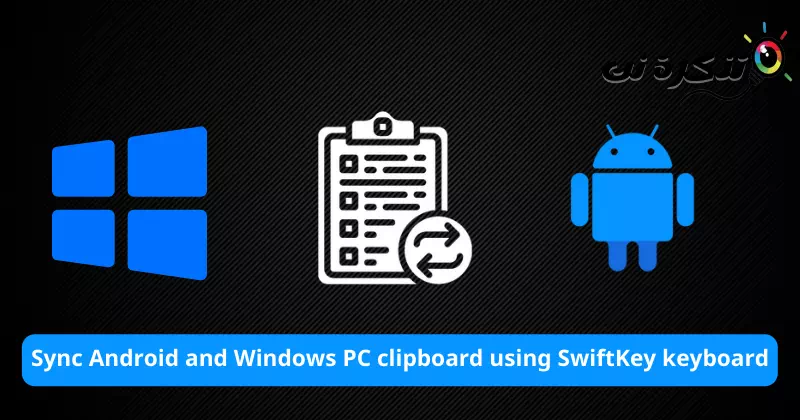דאָ זענען די סטעפּס צו טאָן סינק צווישן דיין אַנדרויד קליפּבאָרד און דיין Windows מיטל מיט סוויפטקיי קלאַוויאַטור.
מיד פון שיקן זיך ימיילז אָדער רעגע אַרטיקלען אין (ווהאַצאַפּפּ אָדער טעלעגראַם) נאָר צו באַקומען עטלעכע טעקסט אַרטיקלען פון דיין טעלעפאָן צו דיין Windows פּיסי? אָדער פֿון דיין קאָמפּיוטער צו דיין טעלעפאָן? רובֿ מסתּמא, איר זענט מיד פון דעם אופֿן, אָבער זאָרג ניט מער ווייַל מייקראָסאָפֿט האט אַ לייזונג פֿאַר איר וואָלקן קליפּבאָרד סינק.
ווען אַקטיווייטיד, עס וועט זיין דיין טעלעפאָן און קאָמפּיוטער קליפּבאָרד זענען סינק. דאָס איז, דער טעקסט וואָס איר נאָכמאַכן אויף דיין טעלעפאָן וועט גלייך זיין בארעכטיגט פֿאַר פּאַסטינג אויף דיין Windows פּיסי. דער זעלביקער אַפּלייז צו די אנדערע וועג פון דיין קאָמפּיוטער צו די טעלעפאָן.
אַלע דעם אַרבעט אויב איר נוצן מיקראָסאָפט יקאָוסיסטאַם וואָס ינטאַגרייץ געזונט. פֿאַר דעם, איר מוזן האָבן אַ מיקראָסאָפט חשבון קאָננעקטעד צו דיין Windows פּיסי. סימילאַרלי, איר דאַרפֿן צו נוצן אַן אַפּ מייקראָסאָפֿט סוויפטקיי ווי אַ קלאַוויאַטור אַפּלאַקיישאַן.
דערצו, איר אויך דאַרפֿן צו צייכן אין סוויפטקיי מיט דיין מיקראָסאָפט חשבון. Google אָדער אנדערע לאָגינס וועט נישט לאָזן דעם סינק צו אַרבעטן.
נאטיץ: די סטעפּס אַפּלייז צו קאָמפּיוטערס מיט Windows 10 (דערהייַנטיקט) און Windows 11.
ווי צו סינק אַנדרויד און Windows קליפּבאָרד מיט סוויפטקיי קלאַוויאַטור
איר דאַרפֿן צו שטעלן ביידע דעוויסעס רעכט פֿאַר די סינק צו אַרבעטן אויף דיין פּיסי און אַנדרויד סמאַרטפאָנע. דעריבער, מיר טיילן דעם פּראָצעס אין צוויי טיילן.
- טייל XNUMX: עס איז וועגן סעטאַפּ פארלאנגט אויף דיין Windows פּיסי.
- טייל XNUMX: עס איז וועגן די פארלאנגט באַשטעטיקן אויף דיין אַנדרויד מיטל.
טייל XNUMX) פארלאנגט סעטטינגס אויף דיין Windows פּיסי
- מאַכן זיכער צו לייגן אַ מיקראָסאָפט חשבון צו דיין Windows פּיסי.
- דערנאך גיין צוסעטטינגס" צו דערגרייכן סעטטינגס. דעמאָלט צואַקאַונץ" צו דערגרייכן די אַקאַונץ.
וויכטיק: איר קענט נישט נוצן די וואָלקן סינק שטריך אויב איר נוצן אַ היגע חשבון אויף דיין קאָמפּיוטער. - נאָך דעם, גיין צוסעטטינגס" צו דערגרייכן סעטטינגס.

אַקסעס סעטטינגס אין Windows 10 - דערנאך גיין צוסיסטעם" צו דערגרייכן די סיסטעם.

גיין צו סיסטעם אין Windows 10 - דערנאָך גיין צוקליפּבאָרד" צו דערגרייכן קליפּבאָרד (וואָס איר געפֿינען לעבן די לעצטע מעניו נומער).

Windows 10 קליפּבאָרד סעטטינגס - דערנאָך געבן די פאלגענדע אָפּציעס:
קליפּבאָרד געשיכטע (רעקאַמענדיד) וואָס מיטל קליפּבאָרד געשיכטע.
סינק צווישן דיין דעוויסעס (פארלאנגט) וואָס מיטל סינק צווישן דיין דעוויסעס און קלייַבן "אָטאַמאַטיק סינק די טעקסט וואָס איך נאָכמאַכןוואס מיינט אָטאַמאַטיק סינק די טעקסט איך קאָפּיע.
Windows 11 קליפּבאָרד סעטטינגס
דאָס איז דער טייל פון באַשטעטיקן די קאָמפּיוטער. דיין קליפּבאָרד ייטאַמז וועט איצט סינק אַריבער אנדערע דעוויסעס פארבונדן צו דיין מיקראָסאָפט חשבון, וואָס האָבן "סינק צווישן דעוויסעס"אויף איר.
טייל XNUMX) פארלאנגט סעטטינגס אויף אַנדרויד טעלעפאָן
- אָפּלאָדירן און ינסטאַלירן מיקראָסאָפט סוויפטקיי קלאַוויאַטור אַפּ אויף דיין אַנדרויד סמאַרטפאָנע.
- עפֿענען די אַפּ און פאַרענדיקן די סעטאַפּ.
- קלאָץ אין מיט דיין מיקראָסאָפט חשבון סוויפטקיי סעטטינגס> דעמאָלטבאַריכטן".
- נאָך דעם, גיין צוסוויפטקיי סעטטינגס".
- דערנאך גיין צורייַך אַרייַנשרייַב".

מיקראָסאָפט סוויפטקיי ריטש אַרייַנשרייַב - נאָך דעם, גיין צוקליפּבאָרד".

מיקראָסאָפט סוויפטקיי קליפּבאָרד - דערנאָך אַקטאַווייט די אָפּציעסינק קליפּבאָרד געשיכטעוואס מיינט סינגקראַנייז קליפּבאָרד געשיכטע.

מיקראָסאָפט סוויפטקיי געבן סינק קליפּבאָרד געשיכטע
דיין טעלעפאָן און אנדערע דעוויסעס פארבונדן צו דער זעלביקער מיקראָסאָפט חשבון וועט באַקומען און סינק דיין קליפּבאָרד דאַטן.
אויב איר נוצן מיקראָסאָפט סוויפטקיי קלאַוויאַטור אויב איר שוין נוצן אַ אַנדערש חשבון פֿאַר באַקאַפּ - ווי Google - איר דאַרפֿן צו קלאָץ אויס פון דעם חשבון און קלאָץ אין מיט דיין מיקראָסאָפט חשבון. איר קענט נישט אַריבערפירן דיין דאַטן (פאָרקאַסץ און ווערטערבוך) פֿון דעם חשבון צו מייקראָסאָפֿט חשבון.
באַקומען סטאַרטעד מיט קליפּבאָרד סינק צווישן דעוויסעס
אויב איר נאָכפאָלגן די סעטאַפּ פּראָצעס ריכטיק, איר קענען נאָכמאַכן די טעקסט פון דיין טעלעפאָן און פּאַפּ עס אויף דיין דעסקטאַפּ אָדער לאַפּטאַפּ. איר קענען פּרובירן עס דורך קאַפּיינג עפּעס צו דיין טעלעפאָן. דערנאָך דריקן די שליסלעןגעווינען + Vצוזאַמען צו עפֿענען די קליפּבאָרד געשיכטע אויף דיין קאָמפּיוטער. איצט טשעק אויב די ניי קאַפּיד נומער פון די טעלעפאָן איז אויף דיין קאָמפּיוטער.
ווייַטער מאָל איר ווילן צו באַקומען עטלעכע טעקסטן פון דיין טעלעפאָן צו פּיסי אָדער וויצע ווערסאַ, נאָר נאָכמאַכן און פּאַפּ זיי אויף פאַרשידענע דעוויסעס.
איר קען אויך זיין אינטערעסירט אין לערנען וועגן:
- ווי צו סינק קלעפּיק הערות אויף Windows 10 מיט אנדערע קאָמפּיוטערס
- Top 10 סוויפטקיי קלאַוויאַטור אַלטערנאַטיוועס פֿאַר אַנדרויד
מיר האָפן אַז דער אַרטיקל וועט זיין נוציק פֿאַר איר צו וויסן ווי צו מאַכן קאָפּיע און פּאַפּ טעקסט אַרבעט אויף Windows און אַנדרויד מיט סוויפטקיי קלאַוויאַטור. ייַנטיילן דיין מיינונג און דערפאַרונג אין די באַמערקונגען. האָבן אַ גוט טאָג 😎.